ポケモンGOは、ポケモンを探したり、ポケストップを利用したりする際にマップが重要です。しかし、時折プレイヤーはマップが表示されない、あるいは突然消えてしまうという問題に遭遇します。このような問題が発生した際、まず原因を特定することが重要です。

Part1:ポケモンGOでマップが表示されない原因
マップが表示されない、または消えてしまう原因はいくつか考えられます。まず、ネットワーク接続の問題があります。弱いWi-Fiまたはモバイルデータの接続、またはサーバーの問題が原因であることがあります。その他にも、アプリの更新やバグ、端末の問題も考えられます。
Part2:ポケモンGOでマップが表示されない時の対処法
1. ネットワーク接続を確認する
安定したWi-Fi接続か、信頼性のあるモバイルデータ接続を確保する。
▼ Wi-Fiを接続する手順
Step 1.ホーム画面から「設定」をタップします。
Step 2.「Wi-Fi」をタップします。
Step 3.Wi-Fiをオンにし、近くのWi-Fiネットワークをスキャンします。
Step 4.接続したいWi-Fiネットワークをタップします。
Step 5.パスワードを入力します。パスワードが不要な場合は、自動的に接続されます。
Step 6.「接続」ボタンをタップします。

2. 端末を再起動する
スマートフォンを再起動することで一時的な問題が解消されることがある。
▼デバイスを再起動する手順
Step 1.スリープボタンの音量ボタンを、「スライドで電源オフ」が表示されるまで長押しする
Step 2.表示されたらスライドして電源を切る
Step 3.再度電源を入れなおす

3. アプリを最新バージョンにする
スマートフォンのアプリストアでポケモンGOの最新バージョンがあるか確認し、更新する。
▼ポケモンGOを最新バージョンにする手順
Step 1.「App Store」を開き、画面右上の人型アイコンをタップする
Step 2.ポケモンGOの横にある「アップデート」をタップする

4. ポケモンGOアプリのキャッシュをクリアする
アプリの設定からキャッシュをクリアし、問題を解決することができることがある。
▼ポケモンGOアプリのキャッシュをクリアする手順
Step 1.画面下のモンスターボールアイコンをタップし、設定を開きます。
Step 2.高度な設定を選び、キャッシュクリアをタップします。
Step 3.「はい」をタップすると、キャッシュのクリアを開始します。
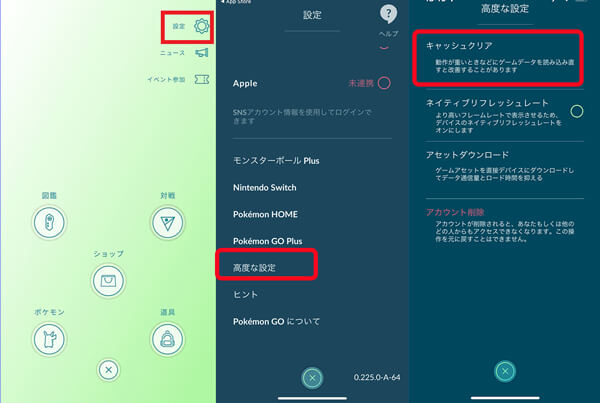
Part3:世界の任意場所までポケモンを獲得する裏技
最後にはポケモンGOで移動せずに世界の任意の場所までポケモンを捕まえる方法を紹介したいです。それは位置偽装ソフト – AnyToを利用する方法です。一つアカウントを購入すると、PCでもスマホでも利用できるため、リリースしてから大人気を収めました。
AnyToの優れるポイント

▼ポケモンGOで位置偽装する手順
Step 1.AnyToをPCにインストールして起動する。画面の指示に従ってiPhoneまたはAndroid端末をPCに接続して、「スタート」をクリックします。

Step 2.右上にあるメニューバーの左から3番目のアイコンをクリックして、AnyToに表示される地図をドラッグ&ズームして、仮想ルートの経由地を選択します。

Step 3.最後に「移動」をクリックします。
結論
ポケモンGOプラスが繋がらない問題は、Bluetooth接続やバッテリーの問題、アプリのバージョンなどさまざまな要因が考えられます。しかし、上記の対処法を試すことで多くの場合問題は解決するはずです。それでも解決しない場合は、公式サポートに相談してみましょう。正常な接続が復旧されれば、より楽しいポケモンGOのプレイが可能になるでしょう。
またポケモンGOをプレイする際、行きたい場所の対入りが不便のユーザーにはぜひとも「iMyFone AnyTo」のご利用をお勧めします。今すぐ無料版をダウンロードしましょう!









